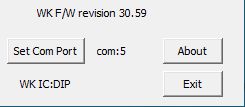
WINKEYER USBの組立て
Since:2020/08/29
Last Update:2020/08/29
2007年4月9日(月)に発注したWinkey USB Kitは、使い始めて14年目を迎えました。
現役で活躍中です。
最近の状況をまとめて、以下に示します。
WinKeyerのICはK1EL SystemsのICsで頒布されています。これまでに、2回購入しました。
現在所有しているバージョンはWinKeyer3 v3.0です。
| ICs | WinKeyer2 | WinKeyer3 | |||
|---|---|---|---|---|---|
| WK2 v2.1 | WK2 v2.2 | WK2 v2.3 | WK3 v3.0 | WK3 v3.1 | |
| 導入時期 | 2007/04/26 | 2010/08/15 | --- | 2015/09/13 | --- |
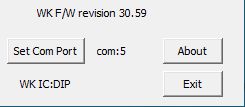
WinKeyer3用ソフトウェアには、「WK3demo」と「WK3tools」があります。
「WK3demo」は最新版のWK3demo_v3.7がインストールしてありました。
「WK3tools」はWK3tools_v4.1でしたので、最新版のWK3tools_v4.3をインストールしました。
<WK3demo>
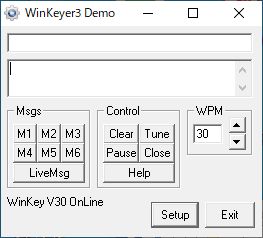
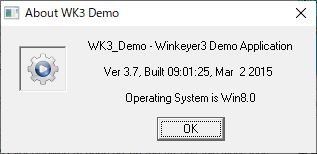
<WK3tools>
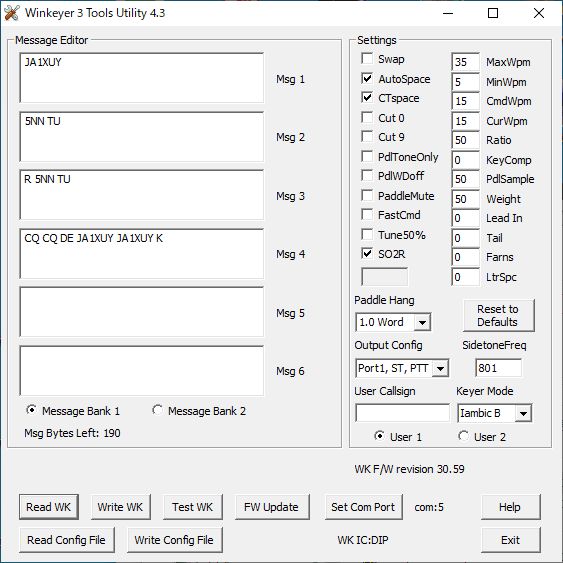
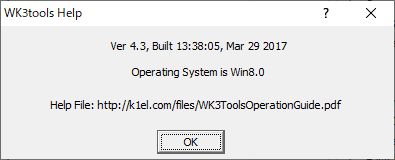
WinkeyerのCMDスイッチ(赤色のボタン)が接触不良を起こすようになりました。
秋月電子の「タクトスイッチ(大)10個セット【1273HIM-160G-G】」、コードP-02561」が
使えそうなので購入しました(2020/01/14、300円)。

<タクトスイッチの交換前>

<タクトスイッチの交換後>

秋月電子のタクトスイッチはピッタリでした。
現在のWKUSBには、WinKeyer3のPIC(WK IC: DIP, WK F/W revision 30.59)が載っていますので、
ファームウェアをバージョン3.1にアップグレードできる条件はそろっています。
「WinKeyer Version 3.1 Upgrade Files」から必要なファイルをダウンロードして、アップグレードします。
「WinKeyer Version 3.1 Upgrade Files」から必要なファイルをダウンロードします。
ダウンロードした結果を下図に示します。
「wkusb_dip_v31.02.zip」は解凍して、「wkusb_dip_v31.02」フォルダーにしています。
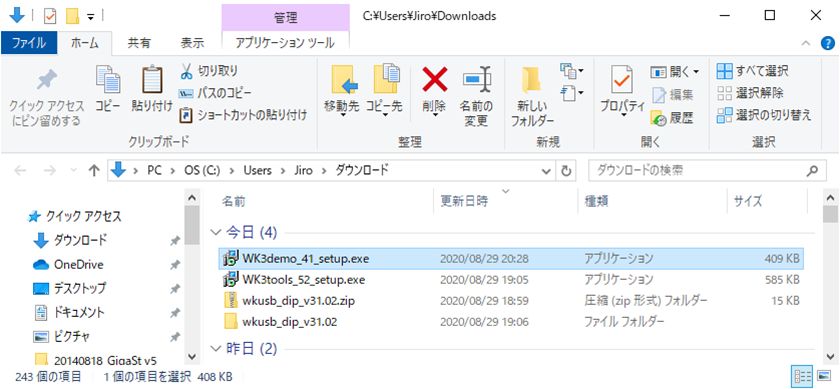
「WK3demo_41_setup.exe Version 4.1」と「WK3tools_52_setup.exe Version 5.2」をインストールします。
<WK3demo_41_setup.exe Version 4.1のインストール>
「WK3demo_41_setup.exe」をダブルクリックして、インストールを開始します。
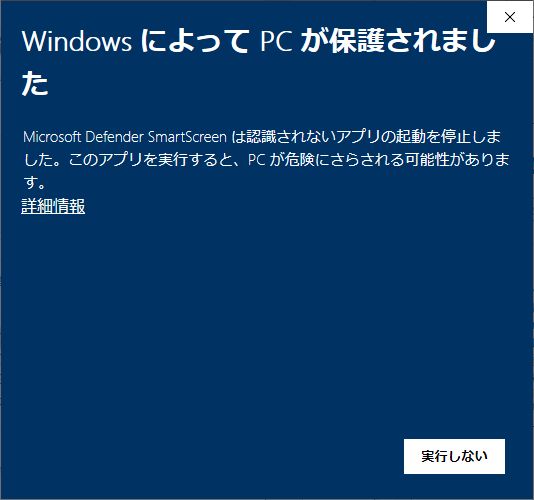
Microsoft Defender SmartScreenがウォーニングを出します。
「詳細情報」をクリックします。
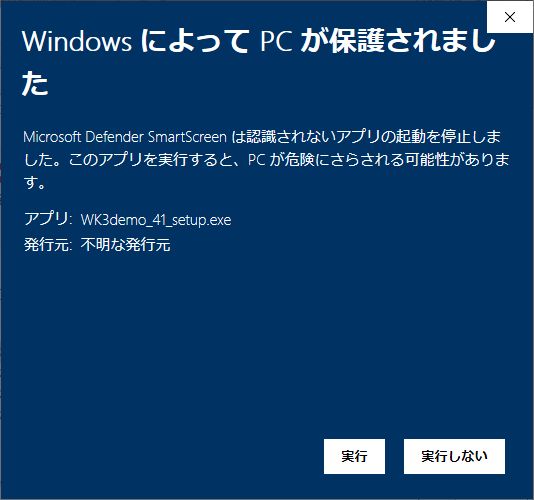
「実行」をクリックします。
ウィルスバスターがウォーニングを出します。
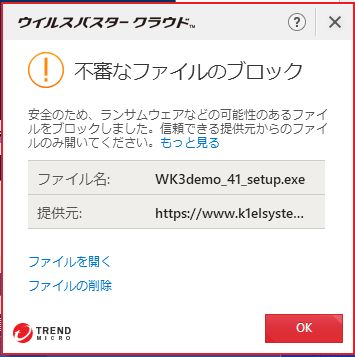
「ファイルを開く」をクリックします。
インストールが始まります。
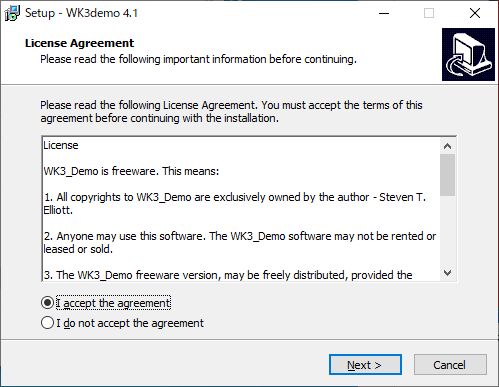
「Next」をクリックします。
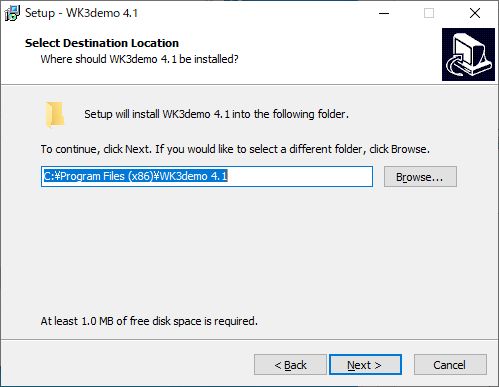
「Next」をクリックします。
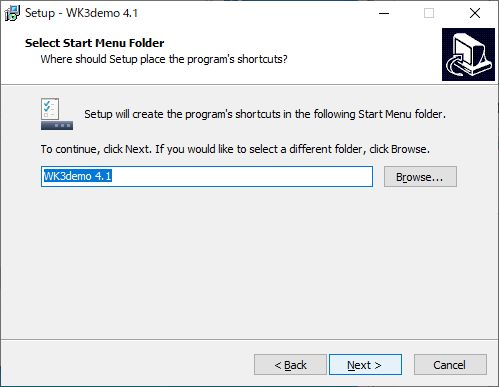
「Next」をクリックします。
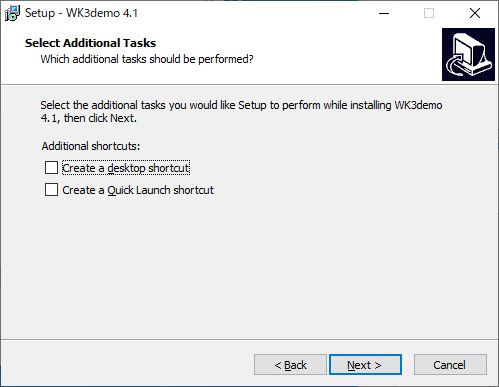
「Next」をクリックします。
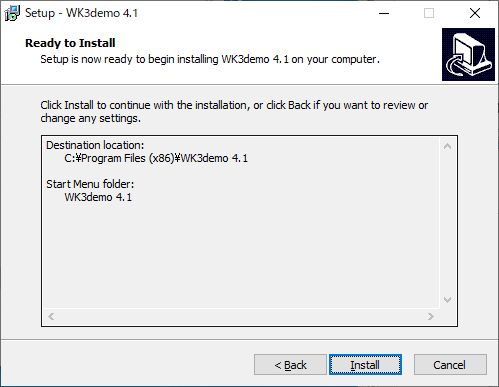
「Install」をクリックします。
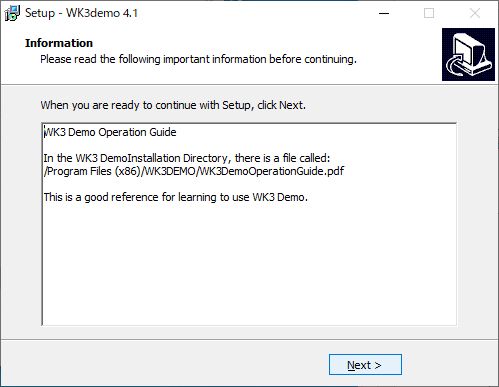
「Next」をクリックします。
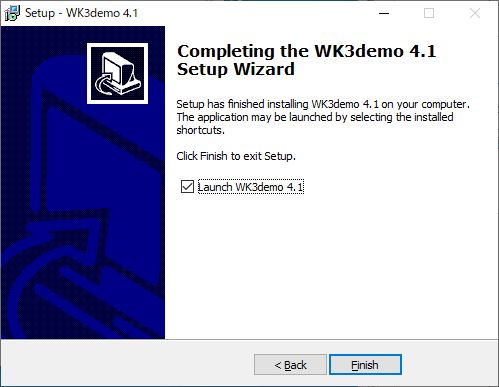
インストールが完了しました。
「Next」をクリックします。
WK3 Demo 4.1が自動的に起動します。
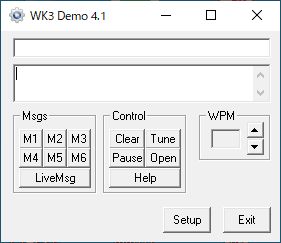
「Setup」をクリックします。
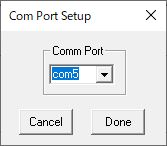
「Comm Port」のプルダウンメニューからcom5を選択します。
「Done」をクリックします。
WK3 Demo 4.1の「Conrtol」から「Open」をクリックします。
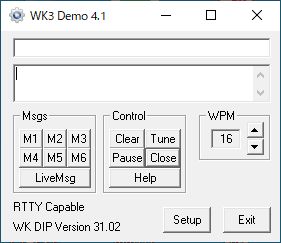
上の画面は、次に示す「(3) WK3.1のファームウェアのアップグレード」を行った後のものです。
RTTY CapableとWK DIP Version 31.02が表示され、WKUSB3.1になっています。
「Exit」をクリックして、WK3 Demo 4.1を終了します。
<WK3tools_52_setup.exe Version 5.2のインストール>
同様に、WK3tools_52_setup.exe Version 5.2をインストールします。
インストールが完了すると、Winkeyer 3 Tools Utility 5.2が自動的に起動します。
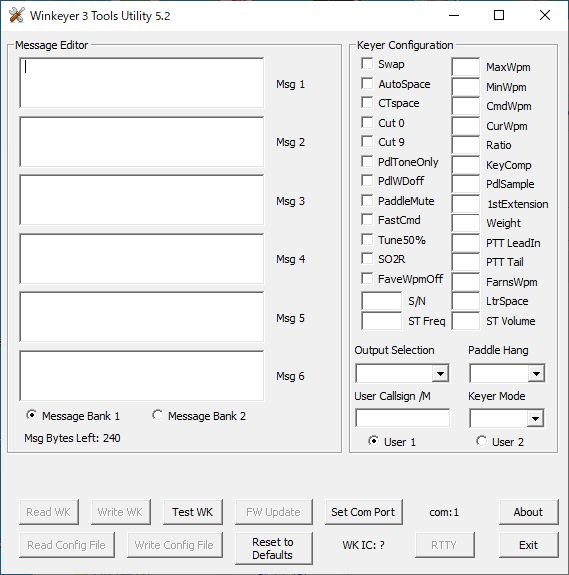
「Set Com Port」をクリックします。
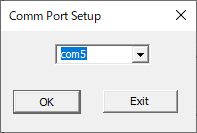
「OK」をクリックします。「Test WK」をクリックします。
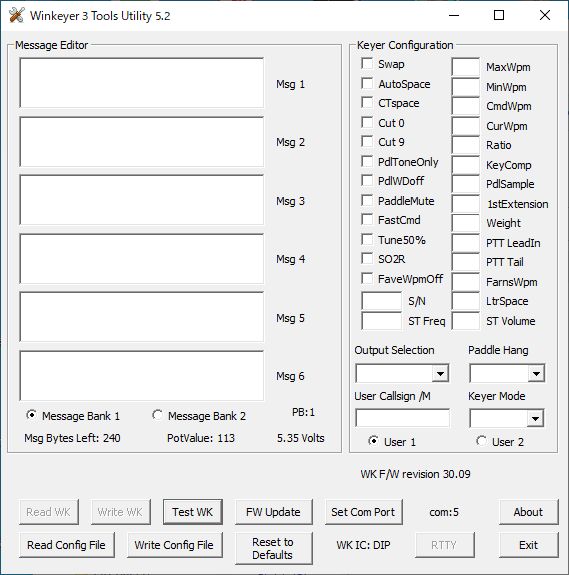
「Exit」をクリックして、Winkeyer 3 Tools Utility 5.2を終了します。
Windowsの「スタート」をクリックします。
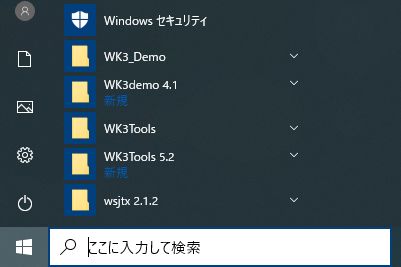
「WK3_Demo」と「WK3Tools」および「WK3_Demo 4.1」と「WK3Tools 5.2」が表示されます。
ここから、各ソフトウェアを起動できます。
WK3Tools 5.2を起動します。
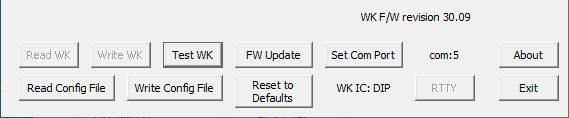
「FW Update」をクリックします。WinKeyer 3 Firmware Uploaderが起動します。
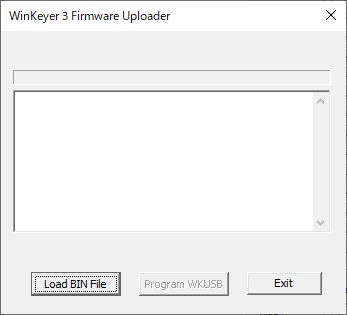
「Load BIN File」をクリックします。
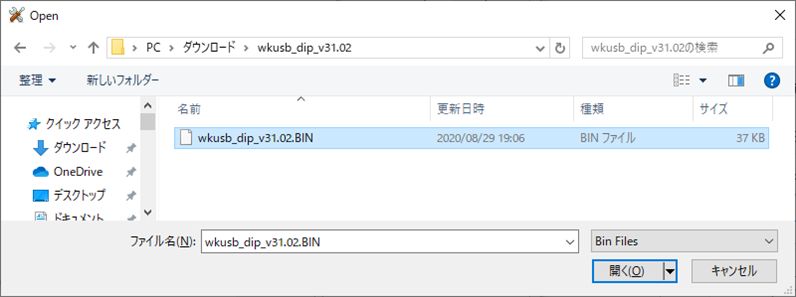
Open画面が開きますので、解凍した「wkusb_dip_v31.02.BIN」を指定します。
次の画面が表示されます。

「Program WKUSB」をクリックして、BINファイルをWKUSBに転送します。
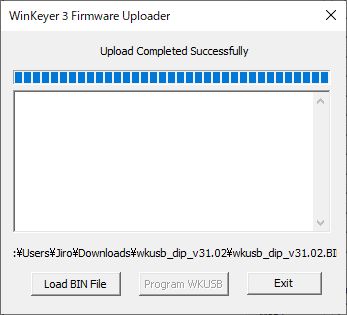
Upload Completed Successfullyが表示されます。
「Exit」をクリックして、アップローダーを終了します。
WKUSB3.1のメッセージボタンをWKUSB3.0の時と同じように設定します。
WK3Tools 5.2を起動します。
WK F/W revision 31.02が表示され、WKUSB3.1になっています。
各種設定を入力します。
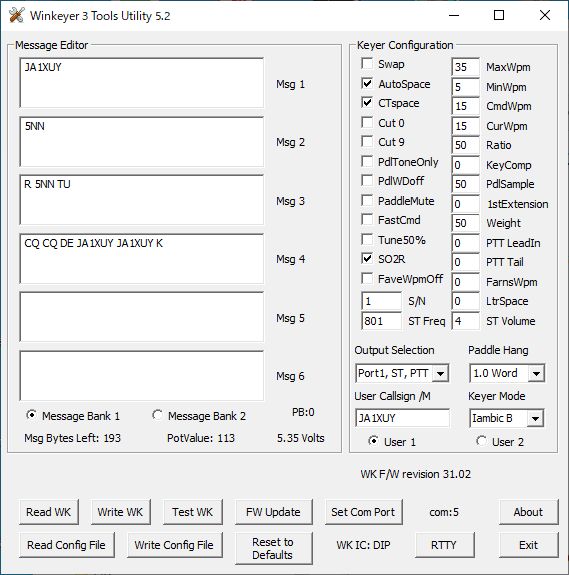
「Write WK」をクリックし、WKUSBに書き込みます。
WKUSB上面のプッシュボタンを押して、Msg 1〜Msg 4が送信されるのをサイドトーンで確認します。
「Write Config File」をクリックして、コンフィグファイルを保存します。
保存先: C:\Users\Jiro\Documents\HAM\WKUSB\Data of WK3tools_5.2
ファイル名称: WK3_Config_JA1XUY

画面の左上に「WK3_Config_JA1XUY.eep」が表示されます。
「Exit」をクリックして、WK3Tools 5.2を終了します。
以上で、14年前のWKUSBは、2020年8月29日時点の最新版と同等になりました。